- Windows Update ei saa erinevate probleemide tõttu alati värskendusi otsida. Uurisime enamikku neist ja oleme valmis teile näitama kiireimaid parandusi.
- Võite muuta oma registrit ja kontrollida, kas kõik vajalikud teenused töötavad.
- Microsoft annab endast parima, et sarnaseid probleeme ennetada ja lahendada. Külasta meie Jaotis Windows Update'i tõrkeotsing kui ootamine pole sinu asi.
- Samuti peaksite selle järjehoidjatesse lisama Windows 10 vigade jaotur koheseks toetuseks igal tunnil.

- Laadige alla Restoro arvuti parandamise tööriist mis on varustatud patenteeritud tehnoloogiatega (saadaval patent siin).
- Klõpsake nuppu Käivitage skannimine leida Windowsi probleeme, mis võivad põhjustada arvutiga probleeme.
- Klõpsake nuppu Parandage kõik arvuti turvalisust ja jõudlust mõjutavate probleemide lahendamiseks
- Restoro on alla laadinud 0 lugejaid sel kuul.
Mõnikord võib Windows Update'iga kaasneda tõsiseid probleeme, isegi kui ootate parimat, kui uus versioon saadaval on.
Paljud kasutajad teatasid Windows Update ei saa praegu värskendusi kontrollida, kuna peate eelmise installimise lõpuleviimiseks esmalt arvuti taaskäivitama teade nende arvutisse.
See sõnum võib olla üsna problemaatiline ja tänases artiklis näitame teile, kuidas seda parandada.
Kuidas ma saan Windows Update'i parandada, ei saa värskendusi kontrollida?
- Muutke oma registrit
- Veenduge, et teie kuupäev ja kellaaeg oleksid õiged
- Veenduge, et vajalikud teenused töötaksid
- Kustutage rikutud Windowsi logifail
- Lähtestage Windows Update'i komponendid
- Käivitage Windows Update'i tõrkeotsing
- Installige värskendus käsitsi
- Tehke kohapealne uuendus
1. Muutke oma registrit
- Vajutage Windowsi klahv + R ja sisestage regedit. Vajutage Sisenema või klõpsake nuppu Okei.
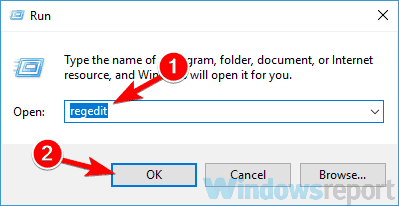
- Millal Registriredaktor avaneb, navigeerige saidile
ArvutiHKEY_LOCAL_MACHINESOFTWAREMicrosoftWindowsCurrentVersionWindowsUpdateAuto värskendus vasakul paanil. Nüüd paremklõpsake Automaatne värskendamineklahvi ja valige Eksport menüüst.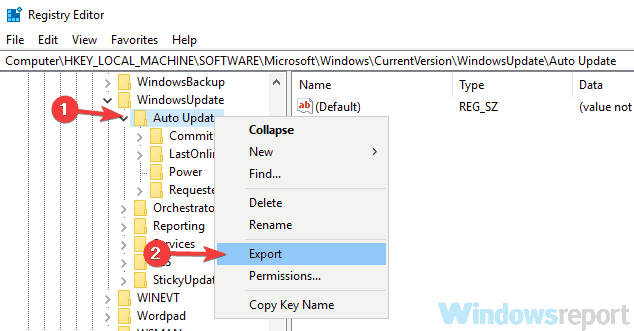
- Sisestage soovitud faili nimi, valige salvestuskoht ja klõpsake nuppu Salvesta nuppu. Kui pärast registri muutmist midagi valesti läheb, saate selle faili alati taastada.
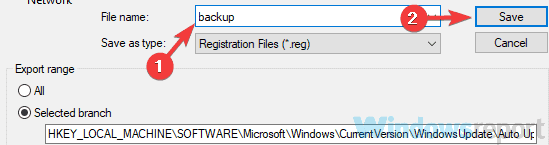
- Laiendage Automaatne värskendamine klahvi vasakul paanil ja otsige Taaskäivitamine on nõutav võti. Kui see võti on saadaval, paremklõpsake seda ja valige Kustuta menüüst. Kui ilmub kinnitusdialoog, klõpsake nuppu Jah.
Kasutajate sõnul on mõnikord Windows Update ei saa praegu värskendusi kontrollida teade võib ilmuda teie registri probleemide tõttu.
Windows loob Taaskäivitamine on nõutav Windows Update'i käivitamisel ja kui värskendusprotsess on lõppenud, eemaldatakse see võti.
Kahjuks võib mõnikord tekkida probleeme Windows Update'iga ja Windows ei kustuta võtit. Kuid saate probleemi lahendada, eemaldades selle võtme käsitsi.
Pärast nende muudatuste tegemist taaskäivitage arvuti ja probleem peaks olema lahendatud.
2. Veenduge, et teie kuupäev ja kellaaeg oleksid õiged
- Paremklõpsake oma ikooni kellaikoonil Tegumiriba. Valige Kohandage kuupäeva / kellaaega menüüst.
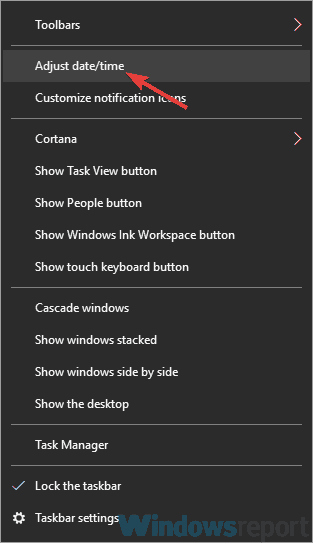
- Nüüd leidke asukoht Määra kellaaeg automaatselt ja lülitage see välja. Oodake mõni hetk ja lubage see funktsioon uuesti sisse.
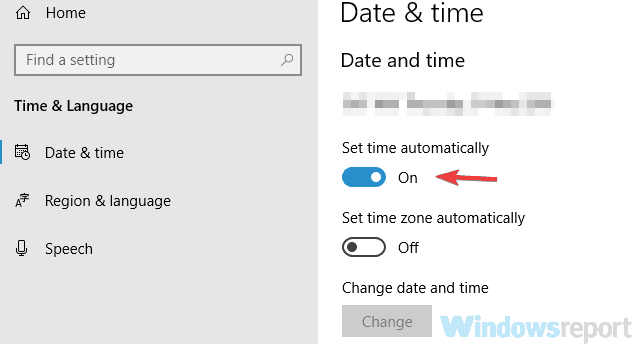
Kui saate Windows Update ei saa praegu värskendusi kontrollida sõnum, võib probleem olla teie kuupäev ja kellaaeg.
Kui teie kuupäev või kellaaeg ei ole õige, ei pruugi teil olla võimalik värskendusi kontrollida. Kuid saate selle probleemi hõlpsalt lahendada, kohandades kuupäeva ja kellaaega. Selleks järgige lihtsalt ülaltoodud samme.
Pärast seda kontrollige, kas probleem on endiselt olemas. Soovi korral saate kasutada ka Muuda nupp kuupäeva ja kellaaja käsitsi reguleerimiseks.
3. Veenduge, et vajalikud teenused töötaksid
- Vajutage Windowsi klahv + R ja sisestage teenused.msc. Nüüd vajutage Sisenema või klõpsake nuppu Okei.
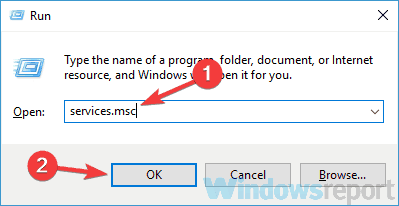
- Kui Teenused avaneb aken, leidke asukoht Intelligentse ülekandeteenuse taust ja topeltklõpsake seda omaduste avamiseks.
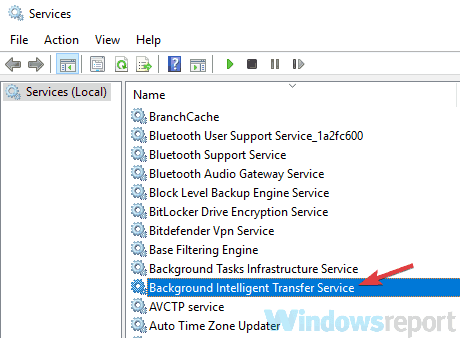
- Määra Käivitamise tüüp kuni Automaatne (viivitatud käivitamine) ja klõpsake nuppu Rakenda ja Okei muudatuste salvestamiseks.
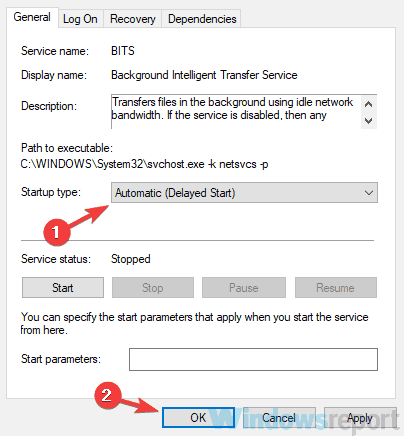
- Nüüd topeltklõpsake Windowsi uuendus teenus ja muutke selle käivitamise tüüp väärtuseks Automaatne (viivitatud käivitamine).
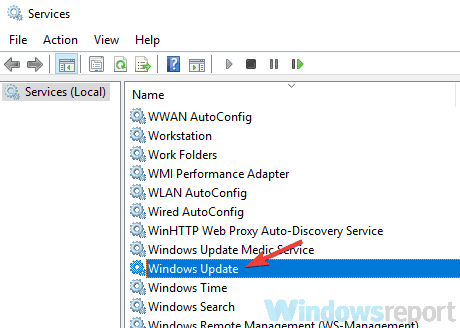
- Pärast seda proovige käivitada mõlemad Intelligentse ülekandeteenuse taust ja Windowsi uuendus teenus.
Kasutajate sõnul saate kogeda Windows Update ei saa praegu värskendusi kontrollida kuna vajalikud teenused ei tööta.
Selle probleemi lahendamiseks on soovitatav käivitada BITS ja Windows Update'i teenused käsitsi. Pärast seda peaks probleem olema täielikult lahendatud ja kõik peaks uuesti tööle hakkama.
 Kas teil on endiselt probleeme?Parandage need selle tööriistaga:
Kas teil on endiselt probleeme?Parandage need selle tööriistaga:
- Laadige see arvuti parandamise tööriist alla hinnatud suurepäraselt saidil TrustPilot.com (allalaadimine algab sellel lehel).
- Klõpsake nuppu Käivitage skannimine leida Windowsi probleeme, mis võivad põhjustada arvutiga probleeme.
- Klõpsake nuppu Parandage kõik lahendada patenteeritud tehnoloogiatega seotud probleemid (Eksklusiivne allahindlus meie lugejatele).
Restoro on alla laadinud 0 lugejaid sel kuul.
Korduma kippuvad küsimused
Selle probleemi otsese põhjuse väljaselgitamine pole lihtne. Kaaluge RebootRequired-põhiprobleemide välistamist ja veenduge, et Windows Update'i komponendid töötaksid korralikult.
Seal on mitu võimalikku lahendust selle probleemi lahendamiseks, sealhulgas registri muutmine ja rikutud Windowsi logifailide kustutamine.
Selleks valige Alusta ja seejärel minge Seaded> Värskendamine ja turvalisus> Windows Update. Kui teil ei õnnestu, kasutage selle näpunäiteid pühendatud juhend.
![Parandage Windows 10 värskendusviga 0x8024ce0e [lihtne juhend]](/f/f7b366434e6d1090c84f7ee6ad9e6900.jpg?width=300&height=460)
![WOF-i draiveril tekkis rike [kiirparandus]](/f/838da6addc26faba6b717a701a59006d.jpg?width=300&height=460)
